PDF는 기본적으로 어도브 아크로벳 리더로 본다. 그래서 이미지이고 편집이 불가능해 보인다. 하지만 이는 사실이 아니다. 편집과 수정을 할려면 어도브 아크로벳 프로라는 프로그램이 필요한데 이 프로그램은 결제해야한다. 그래서 오늘은 이 프로그램 말고 PDF 편집과 수정이 가능한 프로그램을 알아보려고 한다.
오늘 소개할 프로그램은 ezPDF Editor이다. PDF는 수정하기가 어렵다보니 보통 한글파일 또는 포토샵으로 변환을 한다. 이 프로그램 또한 이러한 작업이 가능하다. 따라서 PDF를 수정하는 대부분의 작업 뿐만아니라 한글이나 이미지 프로그램으로 자유롭게 변환도 되며 PDF간에 병합, 내보내기, 끼워넣기 등 다양한 기능이 가능하도록 설계되어있다.
이 프로그램은 무료 프로그램이며 다운로드는 공식 홈페이지에서 받을 수 있다.
ezPDF Editor 3.0
ezPDF Editor 3.0은 PDF 전자문서의 다양한 활용에서 문서 보안까지 가능한 PDF 편집 프로그램입니다.
www.ezpdf.co.kr
PDF에서 가장 많이 하는 작업이 페이지 삭제, 끼워넣기, 병합 작업이다. 그래서 간단하게 이 작업을 한 후 변환작업을 해보았다.

먼저 쉐보레 홈페이지의 사용설명서 PDF이다. 사용설명서 PDF를 검색하니 나오길래 열어보았다. 아무 PDF나 열고 따라오면 된다.

PDF파일을 열면 왼쪽에 순서대로 페이지가 보인다. 이 페이지를 클릭하면 확대화면으로 뜨면서 텍스트삽입이라든지 여러 작업을 할 수 있다. 하지만 지금은 그런 작업보다는 페이지 삭제, 내보내기, 가져오기와 같은 작업을 알아보려고 한다. 왼쪽의 페이지를 우클릭하면 페이지 편집메뉴가 나온다. 밑줄친 순서대로 "①페이지 삭제"는 말그대로 페이지 삭제이다. "②페이지 내보내기"는 해당 페이지만 추출해서 따로 저장한다. "③페이지 가져오기"는 다른 PDF파일을 선택해 페이지를 끼워넣는 기능이다. 이 세가지 기능만 알면 페이지를 자유롭게 편집할 수 있다. 또한 드래그 앤 드롭으로 페이지 위치를 옮기는 작업도 가능하니 알아두면 유용하다.
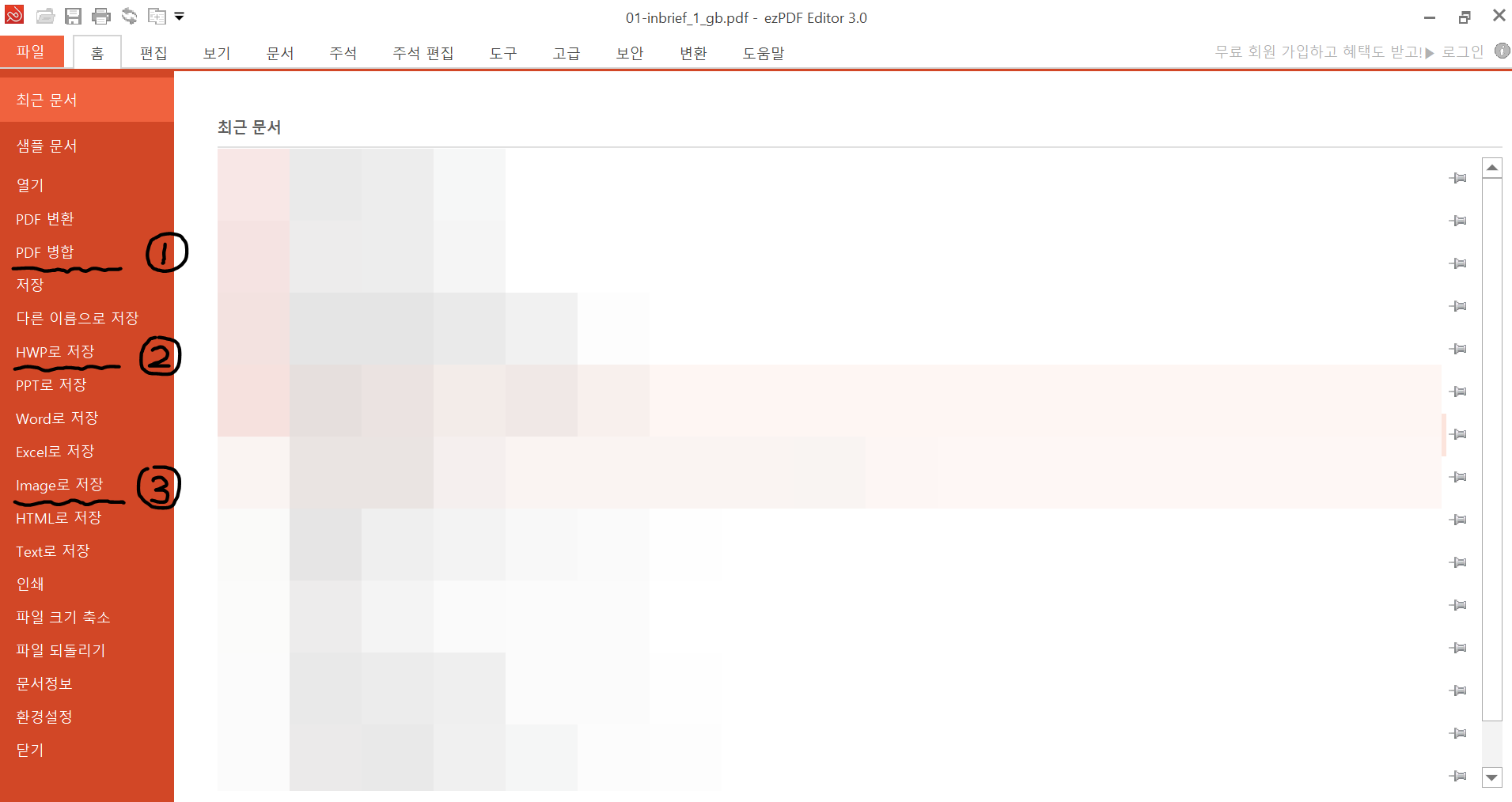
다음은, 왼쪽 위 메뉴에 파일탭을 클릭하면 위 화면이 뜬다. "①PDF 병합"은 PDF를 여러개 부른뒤 합치는 기능이다. "②HWP로 저장"은 한글 파일로 변환하여 저장할 수 있다. "③Image로 저장"은 페이지를 모두 이미지로 저장하는 기능이다.

위 화면은 "①PDF 병합"을 클릭한 화면이다. 파일추가 또는 폴더추가를 통해 PDF를 선택하면 선택한 PDF목록이 위처럼 뜬다. 그리고 PDF 병합을 클릭하면 모든 PDF 파일이 불러와진다.
여기까지 ezPDF Editor 프로그램과 많이 하는 작업에 대한 설명까지 하였다. 이외에 기능은 잘 쓰지 않으나 보통은 포토샵으로 편집을 하기 때문이다.(PDF파일은 포토샵으로 바로 편집이 가능하다) 포토샵을 사용할줄 모르는 사람도 위의 기능 정도만 알면 PDF파일로 헤맬일은 없을 듯하다. 이상으로 쉐보레 차량취급설명서 PDF를 첨부하면서 마치도록 하겠다.
'IT·모바일' 카테고리의 다른 글
| 엑셀 시트 보호 해제 하는 법 (0) | 2022.05.16 |
|---|---|
| 윈도우 업데이트 이후 네트워크 프린트가 되지않을 때 (0) | 2022.04.25 |
| KMS Tools Portable 다운로드 (3) | 2022.04.07 |
| 갤럭시에서 아이폰으로 파일전송 하는 앱 (0) | 2022.04.04 |
| 음악 속도 조절 프로그램 사용하기 (1) | 2022.01.10 |